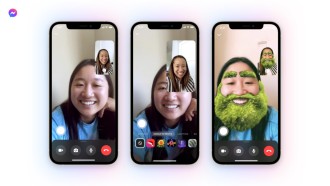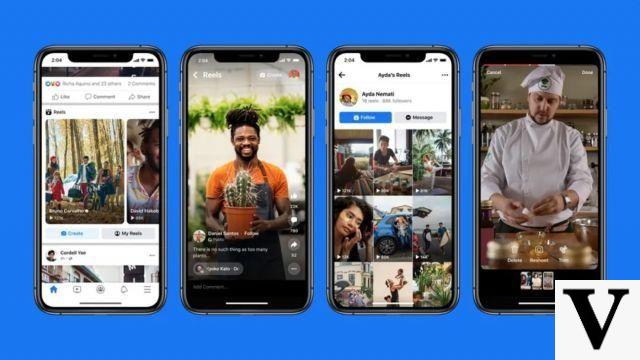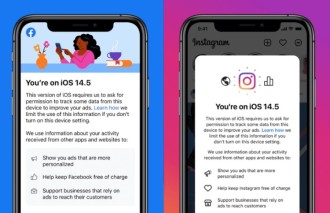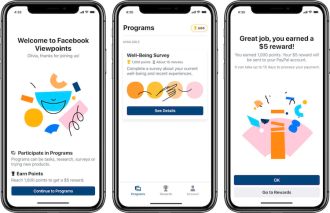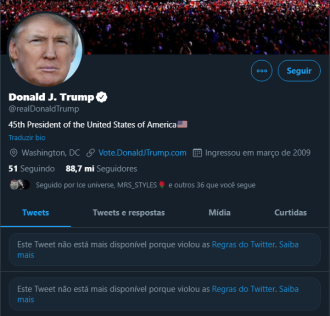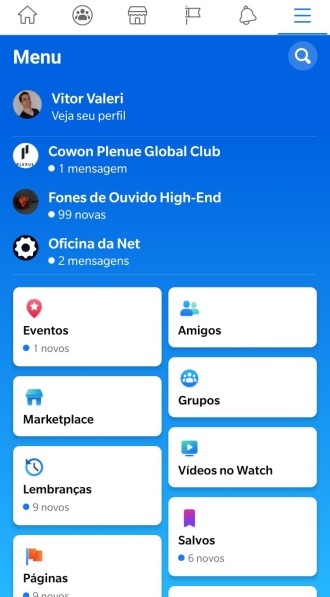Il existe plusieurs jeux et applications intéressants sur le Facebook, cependant, toutes les applications n'indiquent pas clairement le type d'autorisations demandées.
De plus, c'est par le biais d'applications tierces autorisées que plus de 87 millions d'utilisateurs de Facebook ont vu leurs données divulguées dans le scandale de la confidentialité de Cambridge Analytica.
Il vaut donc la peine de prendre le temps d'examiner les applications autorisées et de ne conserver que les applications que vous utilisez régulièrement, en supprimant toutes les autres.
Malheureusement, supprimer des applications de votre compte Facebook n'est pas aussi simple que de les ajouter. Et c'est exactement pourquoi nous avons créé ce tutoriel étape par étape.
Voici comment supprimer les applications tierces autorisées de votre compte Facebook.
Étape 1: Toucher le icône de menu dans le coin supérieur droit.

Étape 2: Recherchez et appuyez sur l'option Paramètres et confidentialité.

Étape 3: Choisissez ensuite l'option paramètres.

Étape 4: Dans les prochaines options qui s'affichent, recherchez dans Sécurité l'option Applications et sites Web et appuyez sur l'option.

Étape 5: Ensuite, vous aurez accès à plusieurs options, l'une d'entre elles est connecté avec le Facebook. La description indique que vous aurez accès aux applications et aux sites Web avec lesquels vous partagez actuellement vos données.

Étape 6: Vous avez maintenant accès aux applications que vous avez liées à votre compte Facebook. Vous pouvez choisir les applications et les sites Web et sélectionner chacun d'eux. Dès que vous sélectionnez une application, le bouton "Supprimer" est activé pour qu'elle puisse être utilisée.

N'oubliez pas que, comme indiqué dans l'image ci-dessus, les applications de la liste expirée peuvent également continuer à stocker les informations de votre compte, il est donc important que vous les supprimiez également.
Étape 7: En sélectionnant l'application et en appuyant sur Supprimer, un nouvel écran apparaîtra pour vous permettre de confirmer votre action. Si vous souhaitez que tout le contenu lié soit supprimé, veuillez cocher la case indiquée ci-dessous.

C'est tout, maintenant vous pouvez le faire pour toutes les applications que vous n'utilisez plus. Ceci est particulièrement important sur Facebook. Après tout, nous faisons ce type de lien tout le temps, donc la chance que vous accédiez à la liste des applications liées et que vous soyez effrayé par leur quantité est grande.
Répétez simplement l'opération pour chacune des applications que vous souhaitez supprimer et c'est tout. Cela gardera votre compte plus sécurisé et à l'abri des fuites d'informations potentielles.